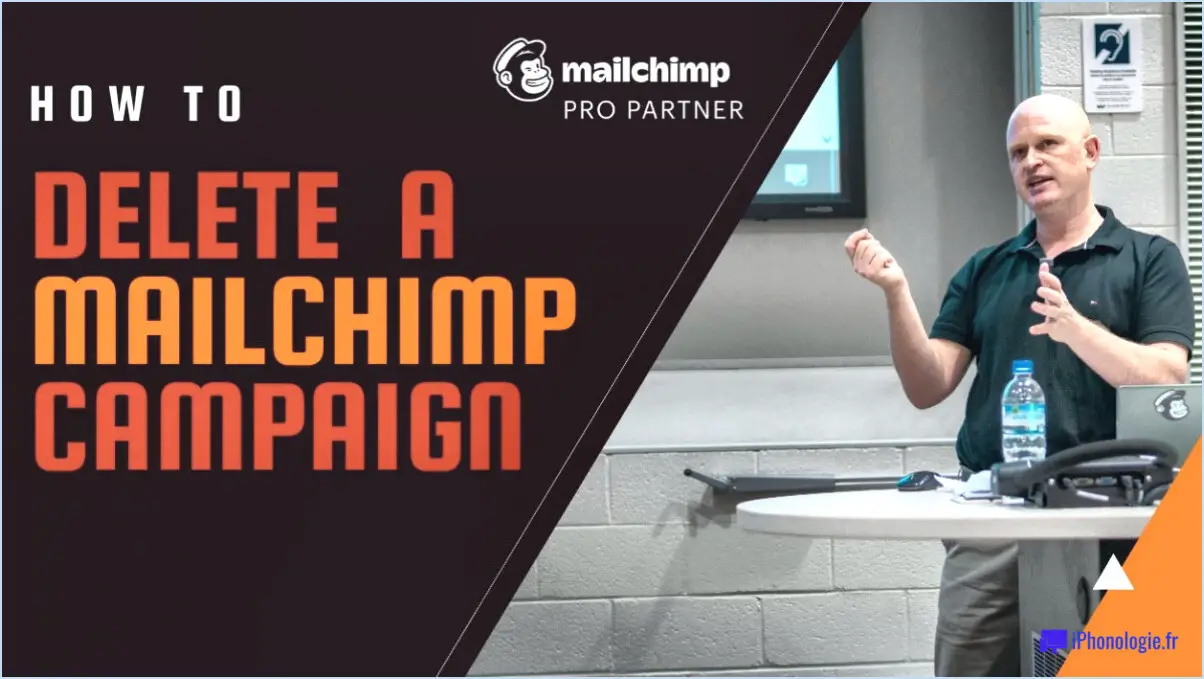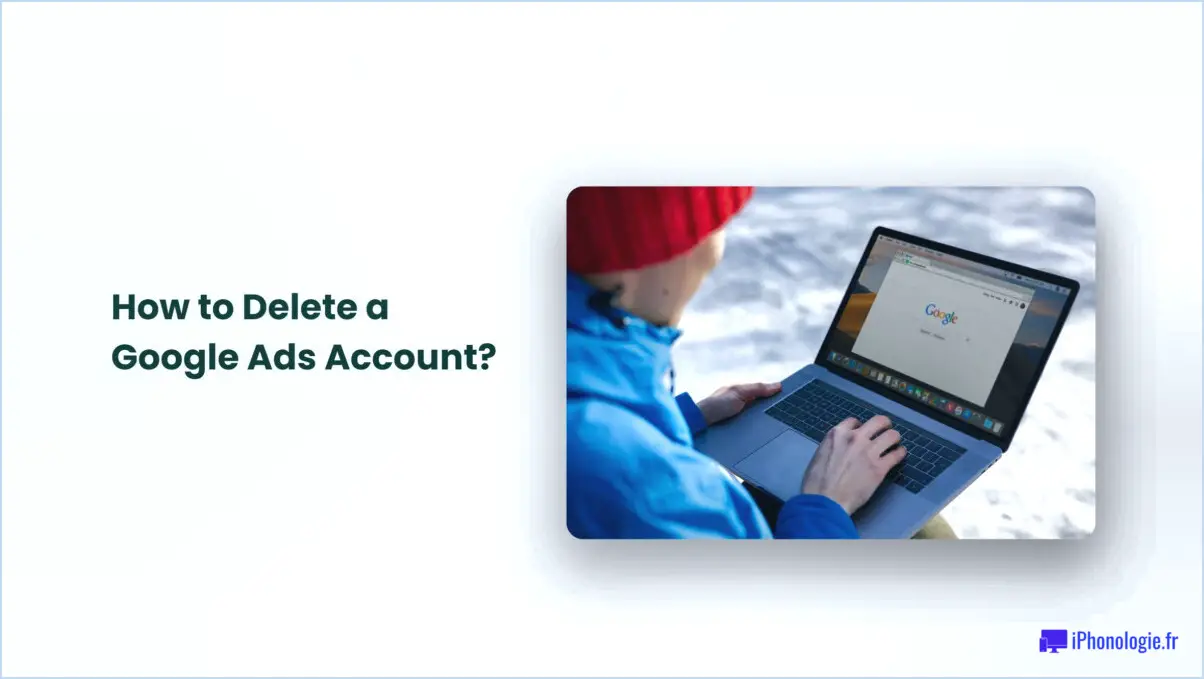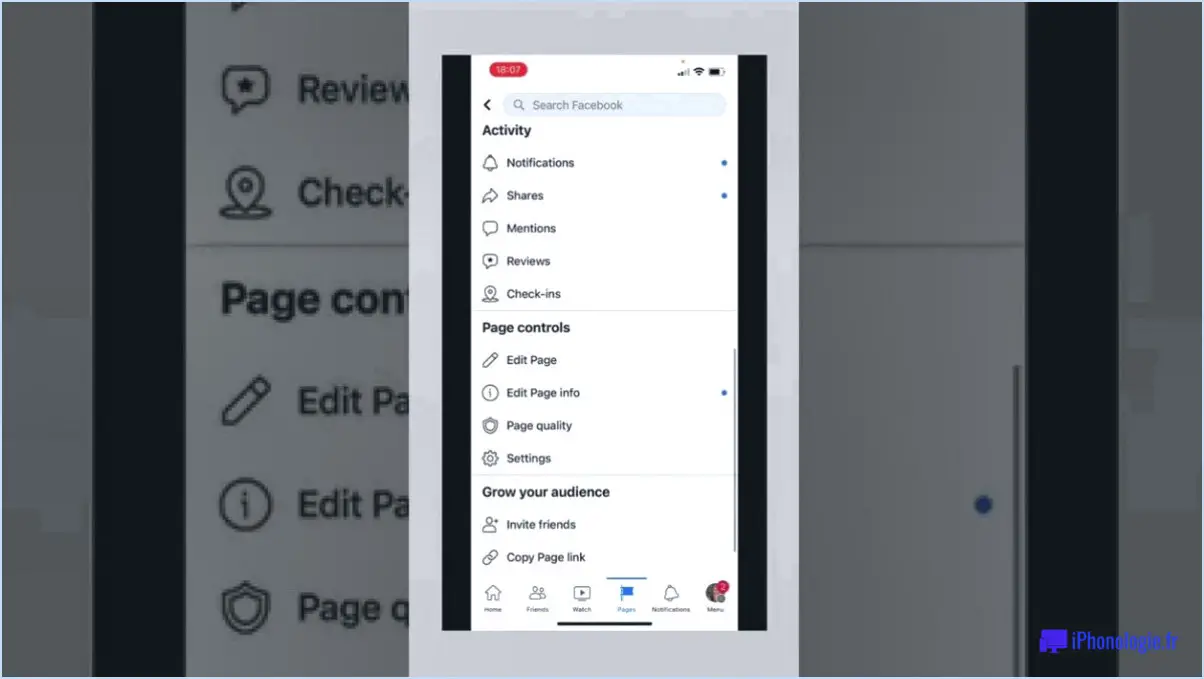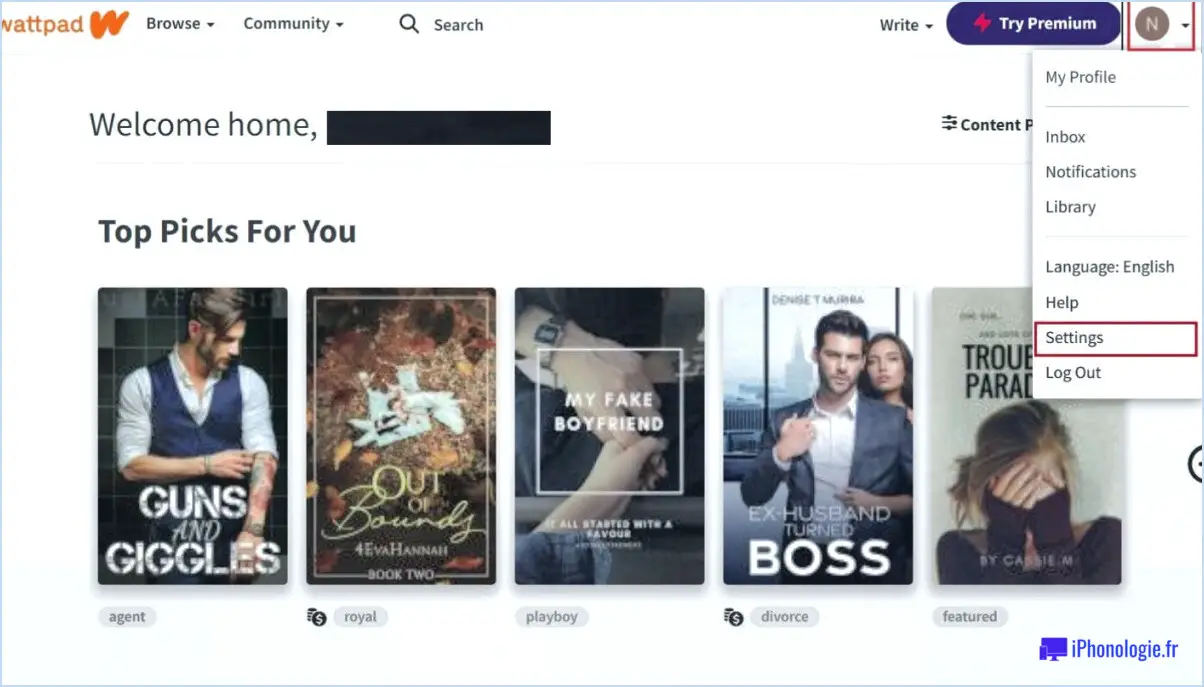Comment supprimer l'application heroku?
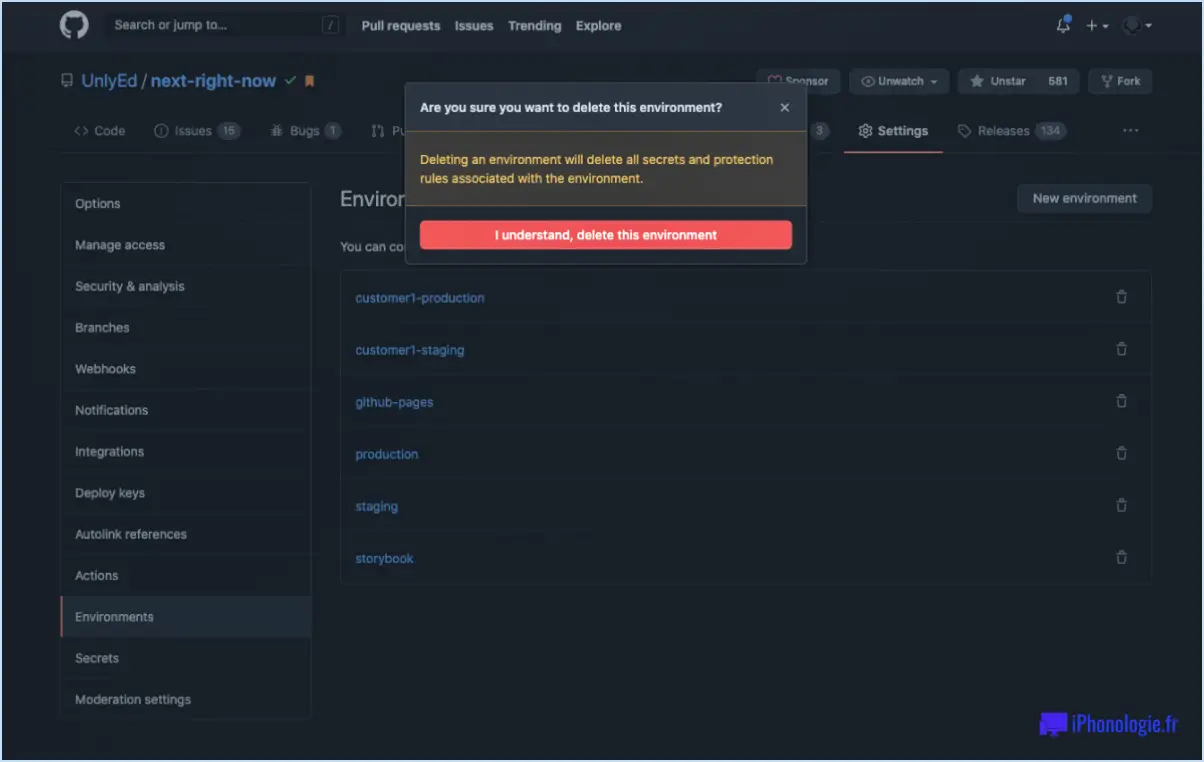
Pour supprimer une application sur Heroku, vous devez suivre quelques étapes afin de garantir un processus de suppression complet. Bien qu'il n'y ait pas de moyen facile de supprimer une app, vous pouvez effectuer les actions nécessaires pour la supprimer complètement. Voici un guide détaillé pour vous aider à supprimer une application Heroku :
- Accédez au tableau de bord Heroku : Connectez-vous à votre compte Heroku et accédez au tableau de bord Heroku. C'est là que vous gérez vos applications et que vous accédez à leurs paramètres.
- Sélectionnez l'application : Dans le tableau de bord, localisez l'application que vous souhaitez supprimer. Cliquez sur son nom pour ouvrir la page de paramètres et de configuration de l'app.
- Vérifier les informations de l'application : Avant de supprimer l'application, il est essentiel de vérifier que vous avez sélectionné la bonne. Assurez-vous que les informations affichées, telles que le nom de l'application et les collaborateurs, correspondent à l'application que vous souhaitez supprimer.
- Ouvrez App Settings (Paramètres de l'application) : Une fois que vous avez confirmé l'application, recherchez l'onglet "Settings" dans le tableau de bord de l'application. Cliquez dessus pour accéder aux paramètres de l'application.
- Supprimer les modules complémentaires (le cas échéant) : Si des modules complémentaires sont associés à l'application, accédez à la section "Modules complémentaires" dans les paramètres. Supprimez tous les modules complémentaires liés à l'application que vous souhaitez supprimer. Cette étape est essentielle pour éviter tout frais supplémentaire.
- Réduire les dynos : Dans la section "Ressources" des paramètres de l'application, réduisez les dynos à zéro. Cette action permettra de s'assurer que l'application ne tourne plus en arrière-plan et ne consomme plus de ressources.
- Supprimer l'application : Enfin, pour supprimer définitivement l'application Heroku, descendez au bas de la page des paramètres de l'application et repérez la section "Danger Zone". Dans cette section, vous trouverez le bouton "Supprimer l'application". Cliquez dessus pour lancer le processus de suppression.
- Confirmez la suppression : Une demande de confirmation s'affiche, vous invitant à confirmer la suppression. Prenez le temps d'examiner les détails et de vous assurer que vous supprimez la bonne application. Si vous en êtes certain, cliquez sur "Supprimer l'application" pour finaliser la suppression.
Comment redémarrer une application Heroku?
Pour redémarrer votre application Heroku, suivez ces étapes simples :
- Ouvrez le tableau de bord Heroku: Connectez-vous à votre compte Heroku et accédez au tableau de bord Heroku. C'est ici que vous pouvez gérer toutes vos applications.
- Sélectionnez votre application: Dans la liste des apps du tableau de bord, localisez l'app que vous souhaitez redémarrer et cliquez sur son nom. Vous accéderez ainsi à la page de l'application.
- Cliquez sur "Redémarrer": Une fois que vous êtes sur la page de l'application, cherchez le bouton "Redémarrer". Il se trouve généralement dans le coin supérieur droit de la page. Cliquez sur ce bouton pour lancer le processus de redémarrage.
- Confirmation: Après avoir cliqué sur le bouton "Redémarrer", une boîte de dialogue de confirmation peut apparaître pour s'assurer que vous souhaitez redémarrer l'application. Confirmez votre action en cliquant à nouveau sur "Redémarrer" si vous y êtes invité.
- Attendre le redémarrage: Heroku va maintenant lancer le processus de redémarrage de votre application. Cela peut prendre quelques instants. Vous pouvez suivre la progression via le tableau de bord ou en consultant les journaux.
En suivant ces étapes, vous serez en mesure de redémarrer votre application Heroku de manière efficace.
Comment changer le nom de mon application Heroku?
Pour changer le nom de votre application Heroku, vous devez contacter l'assistance Heroku et demander un nouveau nom. Malheureusement, il n'existe pas de méthode directe et accessible à l'utilisateur pour changer le nom de l'application. Pour rationaliser le processus et garantir une assistance rapide, suivez les étapes suivantes :
- Visitez la page d'assistance Heroku ou connectez-vous à votre compte Heroku.
- Recherchez les options de contact de l'assistance, telles qu'un système de tickets d'assistance ou une adresse électronique dédiée.
- Rédigez un message poli et concis expliquant votre souhait de changer le nom de l'application. Indiquez le nom actuel de l'application et le nouveau nom souhaité.
- Soumettez votre demande et attendez une réponse de l'assistance Heroku.
- Soyez patient pendant qu'Heroku traite votre demande. Le personnel d'assistance vous guidera à travers les étapes nécessaires pour finaliser le changement de nom de l'application.
N'oubliez pas qu'il est essentiel de contacter l'assistance Heroku, car elle est la seule à pouvoir vous aider à changer le nom de votre application.
Pourquoi mon application Heroku ne fonctionne-t-elle pas?
Lorsque votre application Heroku ne fonctionne pas, il peut y avoir plusieurs raisons à cela. L'une des plus courantes est que votre compte Heroku n'est pas lié à l'application. Pour le vérifier, rendez-vous sur votre tableau de bord Heroku et naviguez jusqu'à l'onglet "apps". Si vous n'avez pas encore créé d'application, vous devez le faire avant de continuer.
Pour résoudre le problème, assurez-vous que votre compte Heroku est connecté à l'application. S'il l'est déjà, vérifiez à nouveau que toutes les configurations et tous les paramètres nécessaires sont correctement en place. En outre, assurez-vous que vous avez déployé votre application sur Heroku à l'aide des commandes ou outils de déploiement appropriés.
N'oubliez pas d'examiner les messages d'erreur ou les journaux fournis par Heroku, car ils peuvent fournir des indications précieuses sur la cause du problème.
Comment puis-je accéder à mon application Heroku?
Pour accéder à votre application Heroku, suivez les étapes suivantes :
- Ouvrez un navigateur web et naviguez vers https://app.heroku.com/.
- Dans le champ de texte "App name", saisissez le nom de votre application ou de l'environnement de votre application.
- Cliquez sur le bouton "Create App".
Une fois ces étapes terminées, vous pourrez accéder à votre application Heroku et la gérer via le tableau de bord Heroku. À partir de là, vous pourrez déployer des mises à jour, configurer des paramètres et surveiller les performances de votre application.
N'oubliez pas de remplacer "App name" par le nom réel de votre application ou de son environnement pour garantir un accès précis.
Quel est le nom de mon application heroku?
Le nom de votre application Heroku est mon-nom-d'application. Cet identifiant unique est celui que vous utilisez pour accéder à votre application et la gérer sur la plateforme Heroku. Il sert d'URL et de sous-domaine pour votre application. Lorsque vous déployez votre application sur Heroku, un nom aléatoire est attribué par défaut, mais vous avez la possibilité de le personnaliser. Le nom que vous choisissez pour votre application doit être conforme aux conventions de nommage d'Heroku, qui prévoient l'utilisation exclusive de lettres minuscules, de chiffres et de tirets. Le nom de l'application est un élément essentiel de la présence en ligne de votre application, il est donc important de choisir un nom qui reflète votre marque ou votre projet. Il est donc important de choisir un nom qui reflète votre marque ou votre projet. mon-nom-d'application vous pouvez facilement accéder à votre application Heroku et la mettre à jour.
Pourquoi ne pas utiliser Heroku?
Il existe plusieurs raisons impérieuses pour lesquelles vous devriez envisager des alternatives à Heroku. Premièrement , le coût peut être un inconvénient majeur. Le modèle de tarification d'Heroku peut rapidement devenir onéreux, en particulier pour les applications gourmandes en ressources ou celles qui nécessitent une haute disponibilité.
Deuxièmement, la gestion des applications peut s'avérer difficile. La plateforme Heroku fait abstraction d'une grande partie de l'infrastructure sous-jacente, ce qui limite votre contrôle sur les configurations et les dépendances. Cela peut rendre plus difficile la personnalisation et l'ajustement de votre configuration d'application pour répondre à des exigences spécifiques.
Troisièmement, la mise à l'échelle peut être une limitation. Heroku fournit un modèle de mise à l'échelle simplifié, mais il peut ne pas offrir le même niveau de flexibilité que d'autres options. Si votre application connaît un trafic imprévisible ou fluctuant, vous pouvez rencontrer des contraintes lorsque vous essayez de procéder à une mise à l'échelle efficace.
Enfin, l'assistance et l'expertise peuvent poser problème. Bien qu'Heroku dispose d'une communauté utile, il peut être plus difficile de trouver une assistance spécialisée en raison de sa popularité relativement faible par rapport à d'autres fournisseurs d'hébergement.
Compte tenu de ces facteurs, il est essentiel d'explorer des alternatives qui correspondent mieux à vos besoins et contraintes spécifiques.
Comment puis-je savoir si heroku est installé?
Pour déterminer si Heroku est installé sur votre système, vous pouvez exécuter une simple commande. Ouvrez votre invite de commande ou votre terminal et entrez ce qui suit :
$ heroku version
L'exécution de cette commande affichera une sortie. Recherchez la ligne indiquant la version de Heroku. Si vous voyez "version : 1.27.0", cela confirme que Heroku est installé et prêt à être utilisé sur votre machine. Cette méthode permet de vérifier rapidement la présence d'Heroku sans aucune complexité.
N'oubliez pas de vous assurer que vous avez la bonne syntaxe de commande et que Heroku est correctement configuré sur votre système.